u盘重装系统win8,电脑重装系统win8
- 分类:重装系统 回答于: 2023年02月28日 09:06:52
想给电脑重装系统win8使用,但是现有的系统出现问题已经进不去了怎么办?别担心,我们可以通过u盘重装系统win8实现。那么具体u盘如何重装系统win8?下面就给大家演示下详细的u盘重装教程步骤。
工具/原料:
系统版本:windows8系统
品牌型号:戴尔灵越14pro
软件版本:口袋装机一键重装系统 v2290
制作工具:一个大于8G内存的空白u盘
方法/步骤:
1、先在电脑上下载安装好口袋装机一键重装系统工具并打开,插入u盘,选择u盘重装系统模式,点击开始制作。

2、选择win8系统,点击开始制作启动盘。
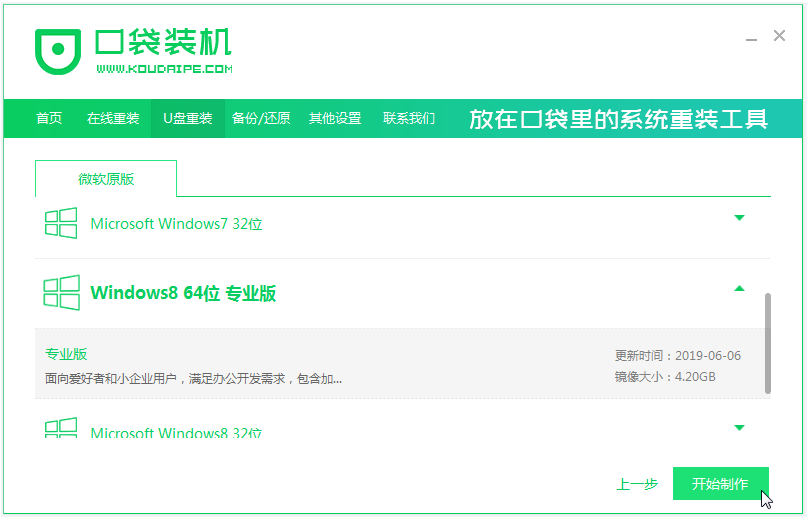
3、软件制作u盘启动盘成功后,我们先预览电脑主板的启动热键,然后再拔除u盘退出。

4、插入启动盘进电脑开机不断按启动热键进启动界面,选择u盘启动项进入到pe选择界面,选择第一项pe系统回车进入。

5、打开口袋装机工具,选择win8系统点击安装。
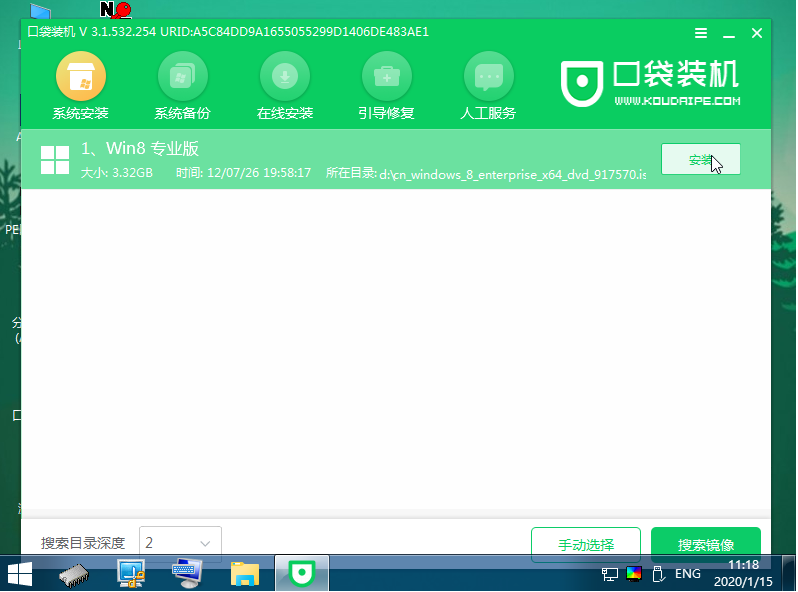
6、默认是安装到系统盘c盘。

7、安装完成后,重启电脑。

8、直到进入到win8系统桌面即表示u盘重装系统win8成功。
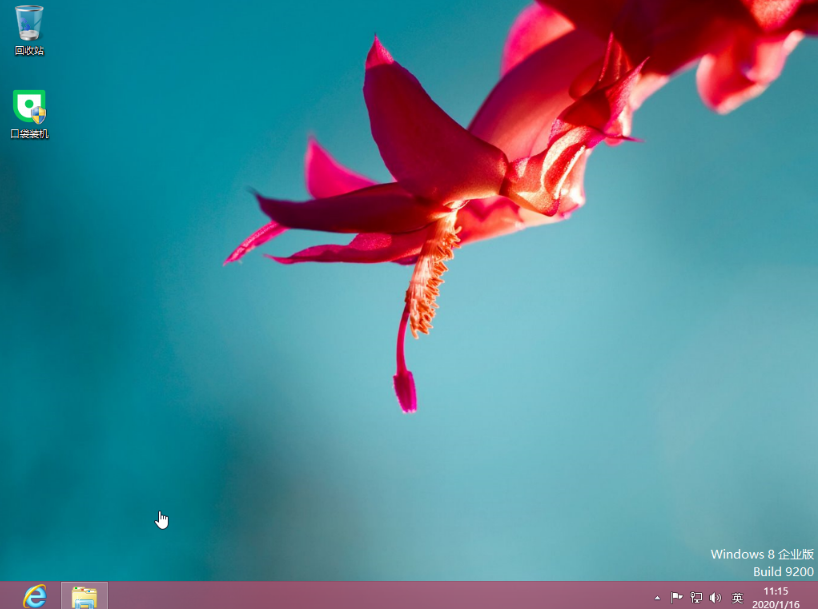
注意事项:安装系统之前,注意备份好系统盘的重要资料,关闭电脑杀毒软件,避免被拦截导致安装失败。
总结:
安装口袋装机一键重装系统工具制作win8 u盘启动盘;
u盘启动盘启动进入pe系统,打开口袋装机工具安装win8系统;
安装成功后重启电脑,进入新的系统桌面即可正常使用。
 有用
26
有用
26


 小白系统
小白系统


 0
0 0
0 0
0 0
0 0
0 0
0 0
0 0
0 0
0 0
0猜您喜欢
- 如何进行电脑系统重装win10?小白电脑重..2023/04/03
- 笔记本电脑如何重装系统xp,详细教你怎..2023/02/03
- 怎么重装系统win7旗舰版?电脑重装系统w..2023/04/13
- 小白软件怎么重装win10?小白一键重装系..2023/03/30
- windows7系统重装步骤无u盘方法..2022/12/06
- 重装系统win10,电脑重装系统win10详细..2023/02/17
相关推荐
- 笔记本如何重装win10系统-笔记本重装w..2022/09/27
- 电脑开不了机怎么重装系统,怎么重装系..2023/03/13
- 咔咔装机一键重装系统,咔咔装机一键重..2023/03/03
- windows10一键重装系统步骤教程..2022/11/29
- 电脑重装win7系统的方法步骤,win7重装..2023/02/25
- u盘装系统,如何使用u盘装系统win10..2022/10/31

















